Cara Menyediakan Papan Pemuka Parse di Ubuntu 18.04 & 16.04
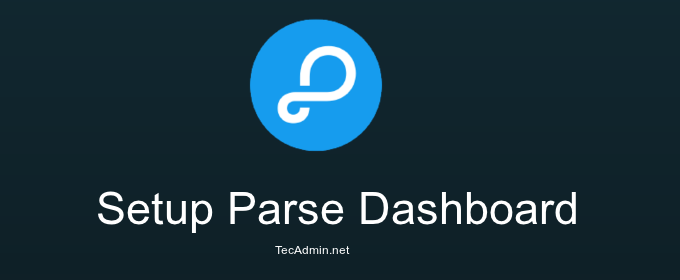
- 3155
- 339
- Jerome Quitzon
Parse Dashboard adalah papan pemuka mandiri untuk menguruskan aplikasi parse anda. Anda boleh menggunakannya untuk menguruskan aplikasi pelayan parse anda dan aplikasi anda yang berjalan dengan harga.com.
Keperluan:
Pastikan pelayan anda bertemu dengan kebergantungan berikut. Sekiranya anda tidak memasang mana -mana di bawah, gunakan tutorial pasang NodeJs dan pasang pelayan parse pada sistem anda.
- Nod.js Versi> = 4.3
- Purse Server Versi> = 2.1.4
Pasang papan pemuka parse
Pada langkah ini, anda mesti mempunyai NodeJS dan NPM yang dipasang pada sistem anda. Sekarang gunakan arahan berikut untuk memasang Parse-Dashboard menggunakan npm.
Pemasangan NPM -G Parse -Dashboard
Setelah berjaya pemasangan Parse-Dashboard, kini buat fail konfigurasi untuk Papan Pemuka Parse. Gunakan arahan di bawah untuk terlebih dahulu buat direktori seprate untuk meletakkan fail konfigurasi kemudian buat fail.
mkdir /opt /parsh-dashboard && cd /opt /parsh-dashboard nano parse-dashboard-config.json
Tambahkan kandungan berikut dalam Parse-Dashboard-Config.json. Tukar nilai yang diserlahkan mengikut pemasangan dan tetapan aplikasi Parse Server anda.
"apps": ["serverurl": "http: // server_ip: 1337/parse", "appid": "app_id", "masterkey": "master_key", "appname": "app_name"], " pengguna ": [" user ":" nama pengguna "," lulus ":" kata laluan "]
Maklumat lanjut mengenai perubahan yang diperlukan dalam skrip di atas.
- Server_ip: Tukar dengan IP atau Domain Pelayan Parse anda. Gunakan alamat pelayan jika mengakses papan pemuka dari luar localhost.
- App_id: ID Aplikasi Pelayan Parse.
- Master_key: Kunci Master Aplikasi Pelayan Pelayan.
- App_name: Nama Permohonan (boleh menjadi) untuk dipaparkan di papan pemuka.
- Nama Pengguna: Diperlukan untuk mengakses dari luar localhost.
- Kata Laluan: Kata Laluan untuk Pengesahan Pengguna.
Mula Parse Dashboard
Papan pemuka parse anda sudah siap digunakan. Gunakan arahan berikut untuk memulakan Papan Pemuka Parse.
Parse-Dashboard-Config Parse-Dashboard-Config.json
Setelah memulakan Papan Pemuka Parse Menggunakan Perintah di atas akan dapat diakses melalui https: // protokol. Sekiranya anda ingin menjadikannya boleh diakses melalui http: penggunaan protokol -Allowinsecurehttp palsu parameter dengan arahan.
Parse-Dashboard-Config Parse-Dashboard-Config.JSON --AllowInSecurehttP False
Pelayan pare anda akan bermula pada lalai port 4040.
Papan pemuka parse akses
Sekarang akses pelayan anda di port 4040 dan anda akan mendapat Papan Pemuka Parse. Untuk papan pemuka parse yang boleh diakses di luar localhost. Anda mesti mengkonfigurasi pengguna dalam konfigurasi untuk mengesahkannya.
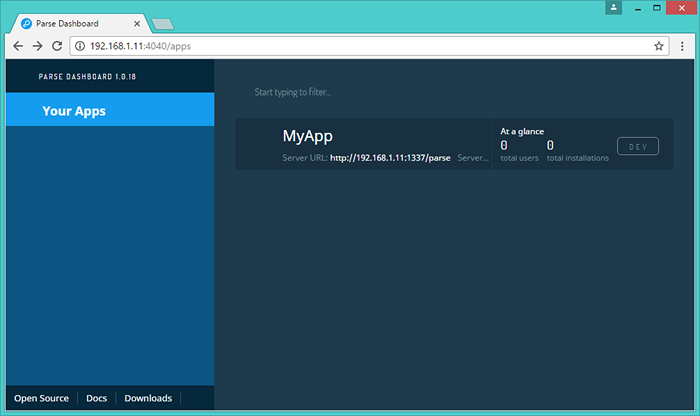
Klik pada aplikasi dan anda akan mendapat lebih banyak maklumat seperti di bawah.
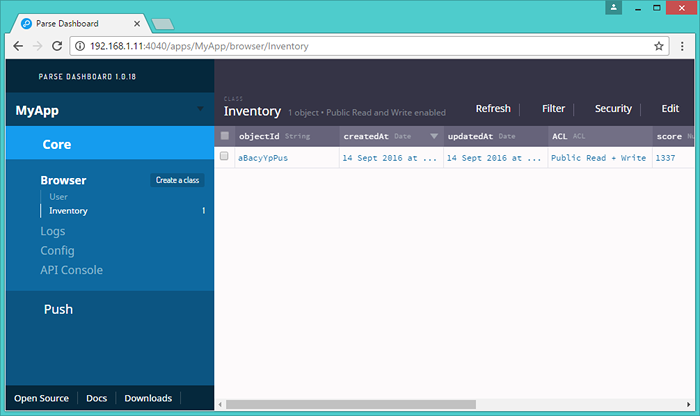
- « Pasang Magento2 menggunakan komposer di Ubuntu & Debian
- Cara memasang python 3.5 di Centos/Rhel dan Fedora »

